Slik sletter du bilder fra iCloud trinn for trinn enkelt
Er du alltid informert uten lagringsplass med iCloud-sikkerhetskopi?
Som kjent for alle, støtter iCloud bare 5 GB ledig lagringsplass. Du må betale for en tilsvarende plan hvis du vil lagre mer data ved hjelp av iCloud. Du bør merke deg at bilder tar opp relativt stor plass i iCloud-lagring.
Dette innlegget vil vise deg en trinn-for-trinn veiledning om hvordan slette iCloud-bilder på 3 nyttige måter. Sjekk og tøm iCloud-plassen din grundig!
SIDEINNHOLD:
Slett data fra din iPhone - Ingen gjenopprettingsmulighet
- Tørk ut alle iOS-data grundig og permanent.
- Tre slettenivåer for å beskytte personvernet ditt trygt.
- Ingen måte å gjenopprette dataene igjen.
- Kompatibel med både Windows og Mac.
Sikker nedlasting
Sikker nedlasting

Del 1. Slik sletter du iCloud-bilder via icloud.com
Først av alt kan du ganske enkelt slette iCloud-bilder via nettstedet icloud.com. Her er enkle trinn for å slette iCloud-bilder:
Trinn 1. Gå til det offisielle iCloud-nettstedet og logg på Apple-kontoen din.
Trinn 2. Tillat denne påloggingen på iPhone og skriv inn registreringskoden du mottar på iPhone for å bestå tofaktorverifiseringen. Hvis din iPhone ikke er for hånden, kan du henvise til hvordan slå av totrinnsverifisering her.
Trinn 3. Når du har logget på, klikker du på Bilder-alternativet i grensesnittet.
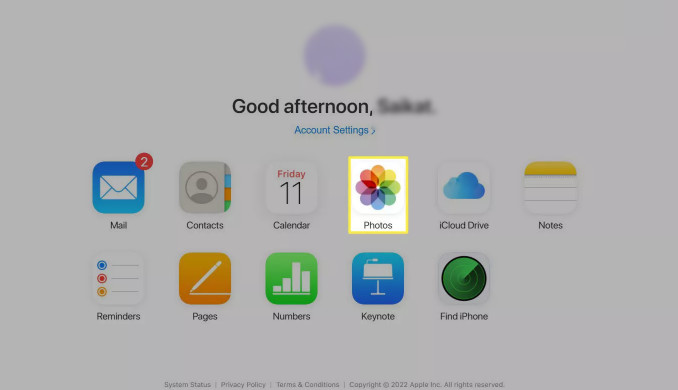
Trinn 4. Velg bildet du vil slette fra iCloud. For å slette mer enn ett bilde kan du trykke lenge på Ctrl og klikke på bildene i Windows. Hvis du er en Mac-bruker, må du holde inne Command og klikke på bildet samtidig.
Trinn 5. Trykk på Delete (søppellignende)-knapp for å slette bildene du valgte.
Tips: Bilder oppbevares i mappen Nylig slettet i 30 dager. Du kan gjenopprette dem når som helst. De slettes imidlertid permanent hvis de slettes i mer enn 30 dager. Hvis du vil Gjenopprett slettede bilder fra iPhone som er permanent slettet, kan du søke hjelp fra et profesjonelt datagjenopprettingsverktøy som Apeaksoft iPhone Data Recovery.
Del 2. Slik sletter du bilder fra iCloud på Mac
Etter at du har aktivert iCloud-biblioteket på Mac-en, vil alle endringene du gjør i Foto-appen bli synkronisert med iCloud-lagringen din. Derfor kan du også slette bilder fra iCloud-biblioteket på Mac. Her er detaljerte trinn:
Trinn 1. Start Bilder på din Mac.
Trinn 2. Klikk på Bibliotek-alternativet i venstre navigasjonslinje.
Trinn 3. Velg bildet du vil slette. Hvis du vil slette mer enn ett bilde, holder du bare nede Kommando og klikker på andre bilder samtidig.
Trinn 4. Slå den Delete tasten på tastaturet og klikk igjen for å bekrefte.
Tips: Hvis du vil slette alle bildene, holder du bare nede Kommando +A samtidig.
Del 3. Slik sletter du bilder fra iCloud-lagring på iPhone
Så lenge du har aktivert iCloud-bilder-alternativet på enheten din, lagres bildene og videoene dine i iCloud, og endringer du gjør på én enhet påvirker alle enheter som er koblet til den samme iCloud-kontoen. Så du kan slette bilder fra iCloud ved å slette et bilde på iPhone. Her er enkle trinn for hvordan du sletter bilder fra iCloud-lagring på iPhone:
Trinn 1. Sørg for at du har slått på iCloud-bilder.
Trinn 2. Start Bilder app på iPhone.
Trinn 3. Velg bildene eller albumet du vil slette ved å trykke Velg (øverst til høyre), velg bildene og trykk deretter på søppelmønsteret (nederst til høyre).
Trinn 4. Bekreft slettingen.
OBS: Mekanismen til iCloud er at etter å ha slettet bilder, vil de først gå til Nylig slettet album (oppbevart i 30 dager) og fortsatt opptar lagringsplass på dette tidspunktet. Bare ved å tømme Nylig slettet album kan plassen frigis permanent. Så hvis du vil tømme iCloud-plassen din grundig, bør du også fjerne bildene i Nylig slettet album.
Del 4. Slik sletter du bilder fra iPhone, men ikke iCloud
Som nevnt i forrige del, hvis du har aktivert iCloud Photo Sync, vil alle operasjonene du utfører i iPhone Photo-appen bli synkronisert med iCloud Photos.
Så hvis du vil slette bilder fra iPhone uten å fjerne dem fra iCloud, er alt du trenger å gjøre å slå av iCloud Photo Sync. Her er de detaljerte trinnene:
Trinn 1. Åpne innstillinger på din iPhone og klikk på navnet ditt. Deretter finner du iCloud alternativet og trykk på det.
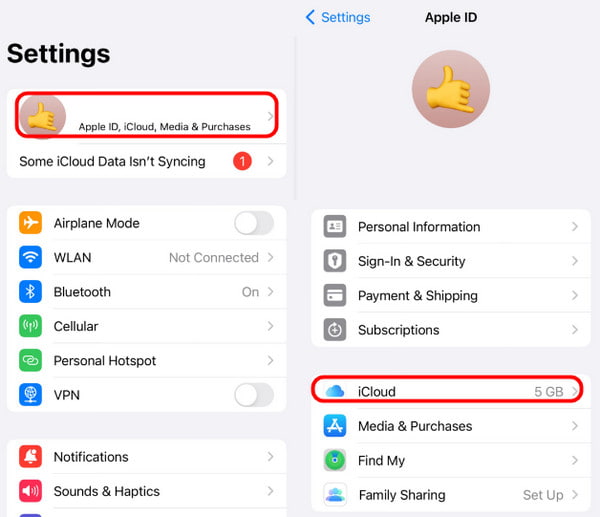
Trinn 2. Klikk på Bilder alternativet og slå deretter av Synkroniser denne iPhone for å lukke synkroniseringen.
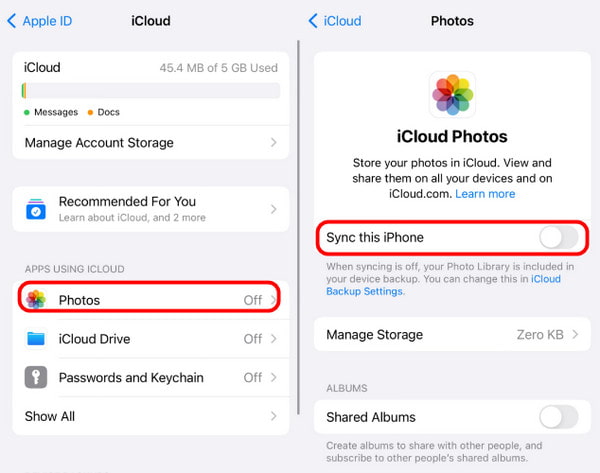
Tips: Før du går videre til neste trinn, må du sørge for at alle bildene på iPhone-en din har blitt sikkerhetskopiert fordi denne operasjonen vil slette alle bildene på iPhone.
Gjenopprett permanent slettede bilder enkelt
- Gjenopprett iPhone-bilder på grunn av utilsiktet sletting med ett klikk.
- Gjenopprett bilder fra iPhone/iPad/iPod.
- Hent iPhone-bilder uten sikkerhetskopiering.
- Få iPhone-bilder tilbake fra iCloud/iTunes-sikkerhetskopi.
Sikker nedlasting
Sikker nedlasting

Konklusjon
Oppsummert er det en ganske enkel oppgave Slett bilder fra iCloud. Denne artikkelen introduserer flere praktiske metoder for hvordan du sletter bilder fra iPhone og iCloud. Håper de vil være nyttige for deg.
Forresten, denne artikkelen nevner også hvordan du sletter filer fullstendig og hvordan du gjenoppretter filer som er permanent slettet fra en iPhone. Forhåpentligvis vil det være nyttig en dag.
Relaterte artikler
Her viser vi fire effektive metoder for å hjelpe deg med å gjenopprette permanent slettede bilder fra iCloud til din iPhone med eller uten datamaskin.
iCloud lagring er full? Få 5-løsningene her for å slette data (bilder, dokumenter, gamle sikkerhetskopier, etc.) fra iCloud på iPhone / iPad for å frigjøre lagring.
Få varslingen sagt at det ikke er nok lagringsplass tilgjengelig i iCloud? Vi viser deg flere måter å slette fra iCloud og frigjøre plass ganske enkelt.
Denne artikkelen gir 3 profesjonelle måter å gjenopprette iCloud: du kan bruke en spesialisert programvare eller gå til iCloud-funksjonen for slettet og gjenoppretting.

